A Windows Server Core telepítési - kagarlickij dmitriy
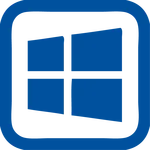
Server Core lehet tekinteni, mint a válasz, hogy a jelenlegi helyzetben, amikor a rendszergazda kezel nagyszámú szerverek (a virtualizáció bevezetése számos operációs rendszeren jelentősen nőtt), és ezek lehetnek a szerveren található, a magán- és a nyilvános felhő, és ennek eredményeként, kell lennie kevesebb.
Az ötlet hang - miért Internet Explorer a szerver, a Windows Media Player, stb nehéz volt megérteni.
Ezen kívül minden ez a boldogság fogyaszt lemezterület - a méret az operációs rendszer, kiszolgáló szolgáltatás meghaladhatja a szolgálati rend dimenzió (például az Active Directory, AD CS RRAS, stb.) Ez vezetett nemcsak a költségek túllépése a beszerzési tárolás, hanem növeli a leállás migráció során a virtuális gépek, visszaállítással mentések, stb
A növekvő népszerűsége IaaS szolgáltatók, akik díjadatnyomtató mennyiségétől függően a felhasznált erőforrások, Core sürgős növeli is.
A fő probléma az volt, hogy nincs .NET, majd telepíteni az Exchange, SharePoint, Dynamics és mások. A Core-server lehetetlen volt.
Ebben a cikkben fogok beszélni példáját Server Core Windows Server 10, de az anyag alkalmazható a korábbi verziók.
Amikor telepíti az új Server Core telepítés lehetőség lesz az alapértelmezett:
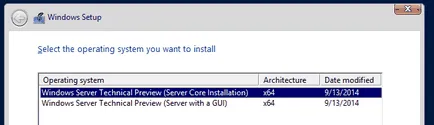
A telepítés után indítsa sconfig és meghatározza az alapvető beállításokat:
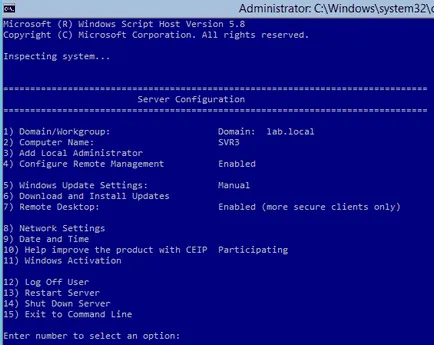
Ezt követően, majd meglátjuk, mi szerepek és funkciók alapértelmezés szerint telepített:
Telepítése modern szerver jár a távoli adminisztráció és a hiányzó fizikai hozzáférés (vagy szükség van az ilyen hozzáférés) a kijelző, billentyűzet és egér.
Beadást lehet végezni egy speciális szerver, amely tartalmazza a szükséges komponenseket RSAT, és egy PC Windows alatt futó, amelyen a RSAT telepítése (lásd alább).
De bizonyos esetekben szükség van, hogy lehetővé közvetlen adagolás nemcsak PowerShell, hanem a Server Manager (grafikus menedzsment eszközök és infrastruktúra), vagy akár „teljes értékű” GUI (grafikus menedzsment eszközök és infrastruktúra-+ Server grafikus Shell).
Egy példa arra, milyen lehet szükség GUI - a csupasz fém szerver Eszközkezelő lehet használni egy adott hardver konfigurációt, és ez csak a telepítés után grafikus menedzsment eszközök és Infrastruktúra.
Ahhoz, hogy a GUI kell forrásokat, amelyek a telepítési csomag, akkor meg kell csatlakoztatni eiosztószerverrői. A legtöbb esetben sokkal kényelmesebb, hogy hozzon létre egy megosztott mappát a forrás, mint csatlakoztatni a .iso hogy minden szerver.
Egy „minimalista” GUI:
Megjegyzés az utótag: 4 az, hogy a forrás fájlok mind a 4 kiadásban:
- 1 - Standard Edition Server Core
- 2 - Standard Edition
- 3 - Datacenter Edition Server Core
- 4 - Datacenter Edition
„Minimalista” GUI a következő:
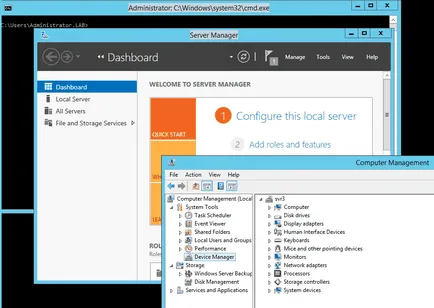
A telepítés után a „minimalista” GUI lemez mérete nőni fog
3GB RAM és portreblenie nem változik:
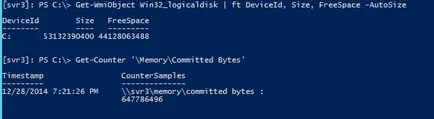
Ha a „teljes értékű” GUI lemez mérete növekedni fog az azonos
3GB és portreblenie memóriát és nem fog változni.
Felhívjuk figyelmét, hogy eltávolítása után a GUI:
és ellenőrizze az eredményeket:
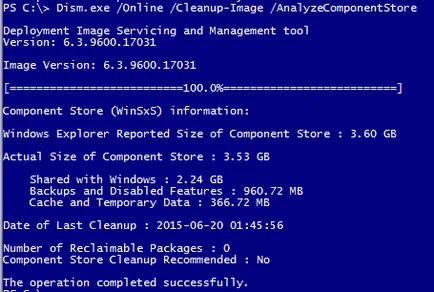
Alapértelmezett tisztítási feladatot már létezik a Task Scheduller, minden amire szüksége van, hogy hozzanak létre egy megfelelő ütemezésének neki:
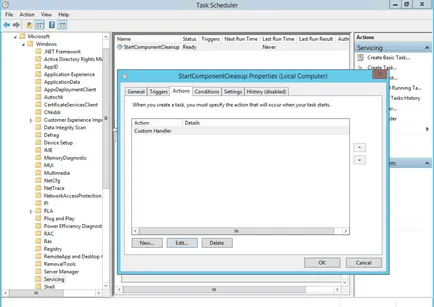
Ha ön használ egy virtuális gép, biztos, hogy végre Compact .vhdx-fájlt.
Ami a frissítések számát, ezek nem lehetnek kevésbé kiszámítható a Core-verzió:
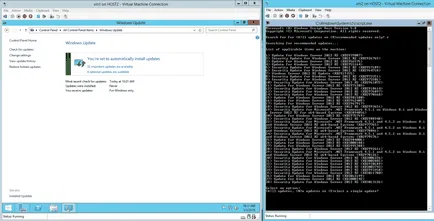
Abban az esetben, eltávolítása után a forrásokat is telepíteni kell egy szerepet, vagy funkciót, meg kell adnia az elérési utat a tálba a forrás, vagy felmászik a lemezt a megoszlás:
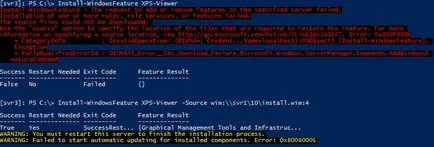
Az egyszerűség kedvéért, akkor a csoportházirend:
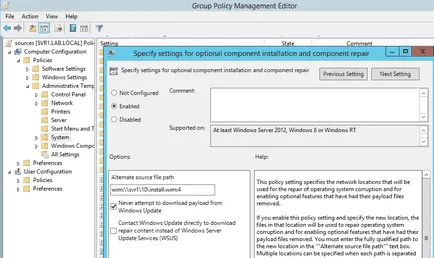
Ahhoz, hogy az alkalmazás az ilyen politika nem kell újjáépíteni az OU struktúra összhangban változatai az operációs rendszer, akkor WMI -filter:
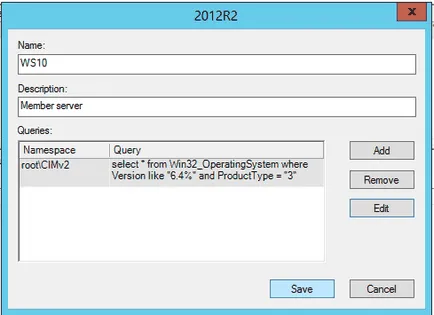
Nyilvánvaló, hogy a „teljes értékű” GUI metrikus lebontja SLA szolgáltatások vannak telepítve a szerveren, bár részben egyszerűsíti a felügyeletet.
Ezen túlmenően, a csökkentés felhasznált lemezterület fontos leadásakor szerverek nyilvános felhők, mint a Microsoft Azure vagy az Amazon.
„Minimalista” GUI egy jó lehetőség a bare-metal házigazdák, és a „Core” az ajánlott beállítás a legtöbb telepítéshez.
Forgatókönyv: „Install szerver GUI - Nyissa ki a szerver szolgáltatás - Disable GUI” közös, de azt ajánlom, először megtervezni a telepítést úgy, hogy nem kell feldolgozni semmit tartoznak-off (pl alkalmazásbővítményekkel Controller).
Ami a flotta menedzsment szerverek, célszerű telepíteni RSAT a számítógépen rendszergazda napi feladatok, a ritka és fontos feladatokat, valamint a baleset esetén, hogy egy magas rendelkezésre állású virtuális gép Azure, és ezen kívül van egy tartalék terv formájában Teljesítmény Shell Web Access.
Zöngés remélem az információ hasznos lehet, és ha segítségre van szüksége - használni az űrlapot a honlapon a honlapomon.